Проблема: Как я могу исправить код ошибки 0x80004005 на моем компьютере с Windows 10?
Обычно я использую USB-накопитель для хранения своих данных, потому что он очень портативен. Именно так, на моем USB-накопителе хранились некоторые важные файлы. Я хотел перенести эти файлы на свой ПК с Windows 10. Когда я подключил свое USB-устройство к ПК с Windows 10 и попытался скопировать свои файлы, произошла ошибка. В сообщении об ошибке было указано "Ошибка 0x80004005 неуточненная ошибка" Я понятия не имел, что это значит, и погуглил ее. В Интернете были представлены различные ответы, но я так и не смог понять, как я могу исправить эту ошибку? Потеряю ли я свои важные данные? Означает ли эта ошибка какой-либо опасный вирус?
Сталкиваетесь ли вы с той же проблемой, что и пользователь, указанный выше? Вы также хотите перенести файлы с USB-накопителя на свой компьютер? Не волнуйся. Здесь все ваши опасения будут устранены.
Код ошибки 0x80004005 при передаче файлов с USB на ПК в Windows 10 является довольно распространенным явлением. Разные люди задавали эти вопросы на форумах Windows 10 или даже в других блогах. Однако объяснение этой ошибки может показаться сложным для начинающего пользователя.
В этой статье мы собрали для вас хорошо изученные и наиболее простые решения. Пошаговое руководство поможет вам самостоятельно устранить эту ошибку, не прибегая к помощи специалиста по компьютерам. Кроме того, помимо устранения ошибки 0x80004005, в качестве бонуса вы также можете узнать, как восстановить ваши данные с отформатированного USB-накопителя.
Звучит заманчиво? Давайте теперь перейдем к делу.
Обзор кода ошибки 0x80004005
Теперь вы знаете, что возможно исправить неопределенную ошибку 0x80004005 на вашем компьютере с Windows 10. Однако, возможно, вы не знаете, что ошибка возникает не только при передаче файлов с USB, но и связана с копированием и распаковкой файлов в Windows 10.
Чтобы лучше понять ошибку 0x80004005, в этом разделе мы объясним ее более простыми словами.
1 Что означает 0x80004005?
Вероятно, вы столкнулись с ошибкой 0x80004005 при передаче файлов с вашего USB-накопителя на ПК с Windows 10. Но есть два вида этой ошибки.
Первая ошибка 0x80004005 впервые появилась в 2015 году. В то время у пользователей возникали проблемы с обновлением Windows 10. Но в результате ошибки Windows официально выпустила исправление.
Второй тип ошибки 0x80004005 связан с передачей и распаковкой файлов. Вы можете столкнуться с этим типом кода ошибки при копировании, перемещении или распаковке своих файлов.
В этой статье будет рассмотрен только второй тип ошибки 0x80004005, которая возникает при передаче файлов или распаковке. Причин для ее возникновения может быть больше, но мы проиллюстрируем эти две наиболее распространенные и поможем вам устранить их с помощью пошагового руководства.
2 Почему при передаче файлов возникает ошибка с кодом 0x80004005?
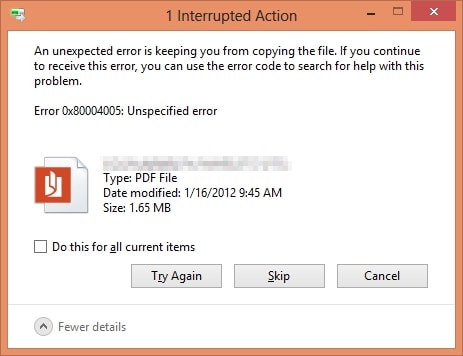
На рисунке выше показана ошибка 0x80004005 при передаче файлов с USB на ПК с Windows 10. Возможно, вы сталкивались с такой же ошибкой.
Прежде чем вы перейдете к решению, вот несколько причин, по которым эта ошибка возникает при передаче файла:
- Поврежденные файлы - Если на вашем USB-накопителе есть какой-либо поврежденный файл, может появиться ошибка 0x80004005. Даже если у вас несколько файлов, ошибка все равно будет отображаться. У вас есть выбор: либо удалить поврежденный файл, либо продолжить передачу.
- Отсутствуют обновления Windows - Иногда, из-за ожидающего обновления Windows, в процессе передачи файла также возникает ошибка 0x80004005.
- Неавторизованный пользователь - Одной из причин появления ошибки 0x80004005 является несовместимость файлов с вашей операционной системой Windows. Из-за несовместимости Windows считает, что у вас нет полномочий для выполнения каких-либо действий с файлом, который вы пытаетесь передать.
Действительно, некоторые из причин указаны выше, но сам код ошибки 0x80004005 говорит о том, что это неопределенная ошибка, поэтому неизвестное количество других причин также может вызвать эту ошибку.
Как исправить ошибку 0x80004005 при передаче данных с USB на ПК?
Поскольку вы, вероятно, уже получили некоторое представление об ошибке 0x80004005, теперь перейдем к ее устранению.
В этом разделе собрано несколько решений для исправления кода ошибки 0x80004005 Windows 10. Наряду с описанием этих решений, вы также узнаете о сценарии и области применения каждого метода. Вы можете использовать один из них в зависимости от ваших потребностей.
Будут рассмотрены следующие решения:
Способ 01 - Использование другой программы для распаковки файлов
Когда Windows распаковывает файл, он распаковывает сжатый файл. Сжатие файлов необходимо для уменьшения размера файла для удобства хранения и передачи. Существуют различные методы сжатия.
Распаковка файла является одной из известных причин появления ошибки с кодом 0x80004005. Но почему это так? Microsoft Windows 10 поставляется со встроенной службой сжатия/распаковки файлов. Однако, когда встроенная утилита сжатия пытается распаковать неизвестный сжатый файл, это приводит к ошибке 0x80004005.
Итак, при попытке распаковать файлы, которые не поддерживаются служебной программой Windows 10 zip utility, возникает ошибка 0x80004005. Вы можете попробовать другое программное обеспечение, которое выполнит эту работу за вас, чтобы исправить это. Выполните следующие действия.
Шаг 1: Загрузите программное обеспечение для сжатия WinRAR или 7zip
Вы можете установить бесплатное программное обеспечение с их официального веб-сайта в Интернете. Для этого примера мы загрузили WinRAR.
Шаг 2: Установите программу по вашему выбору
Они содержат простые шаги по установке. Просто сохраните настройки по умолчанию и установите их.
Шаг 3: Подключите USB-накопитель
Шаг 4: Распакуйте файлы на USB-накопителе.
Как только вы подключите USB-порт к компьютеру, пожалуйста, щелкните правой кнопкой мыши на файле, который вызвал ошибку 0x80004005, прежде чем извлекать его с помощью недавно установленного программного обеспечения.
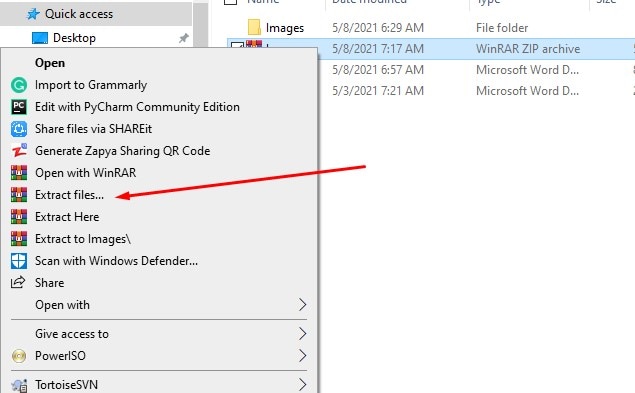
Метод 02 - Запустите Setupprep
В части 1 мы говорили вам, что если в вашей Windows отсутствует какое-либо обновление, это также может привести к появлению кода ошибки 0x80004005. Чтобы устранить проблему с обновлением Windows, мы запустим файл с именем "Setupprep.exe"
Файл Setupprep связан с обновлением Windows 10. Чтобы запустить файл, выполните следующие действия:
Шаг 1: Откройте диалоговое окно
Нажмите клавишу Windows+ R, и откроется диалоговое окно.
Шаг 2: Скопируйте "C:\$Windows.~BT\Sources" в поле ввода диалогового окна и нажмите кнопку "ОК".
Если у вас установлена Windows на другом диске, замените "C:" на букву диска Windows.

Шаг 3: Найдите файл.
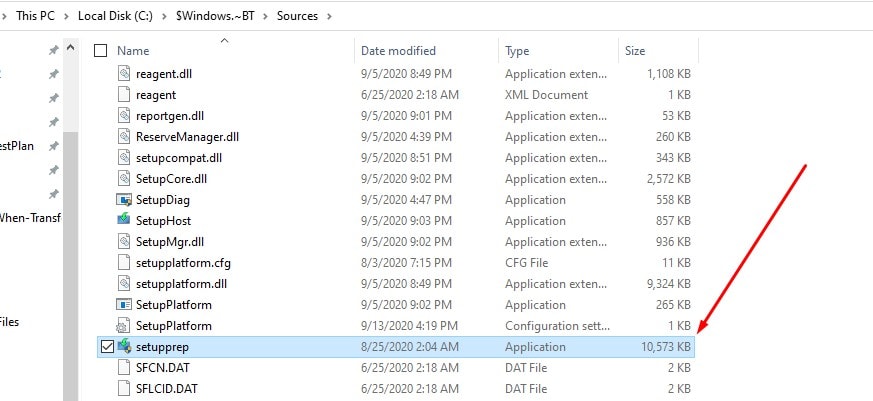
Шаг 4: Запустите программу установки
После поиска просто дважды щелкните по нему. Программа установки будет установлена. После этого перезагрузите компьютер и проверьте, устранена ли проблема с передачей файлов с USB на ПК.
Способ 03 - Удалите содержимое из папки загрузки
Предположим, вы пытаетесь установить ОС Windows, используя USB-накопитель в качестве загрузочного диска. Обычно вы используете средство создания мультимедиа от Microsoft. Однако средство создания мультимедиа также может выдавать код ошибки 0x80004005.
Вы можете загрузить новую копию средства создания мультимедиа от Microsoft, чтобы исправить это. Выполните следующие действия:
Шаг 1: Откройте "C:\Windows\SoftwareDistribution\Download” Director
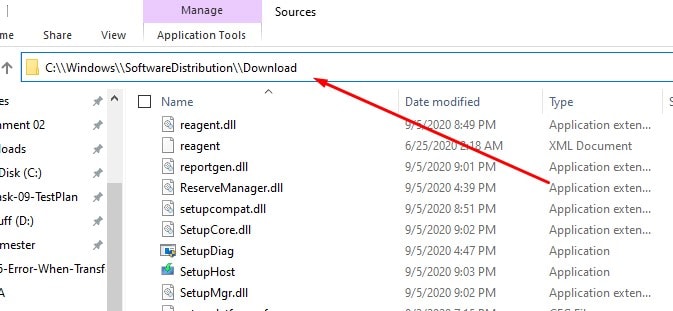
Шаг 2: Удалите все содержимое из папки загрузки
Просто сначала предоставьте права администратора и удалите все файлы. Убедитесь, что вы не удаляете папку загрузки, а удаляете только файлы внутри нее.
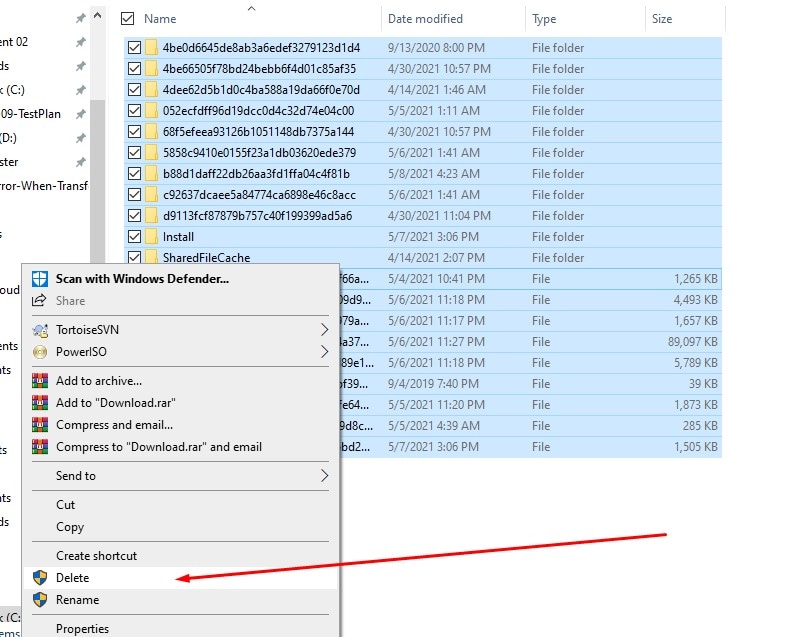
Шаг 3: Загрузите и установите средство создания мультимедийных файлов Microsoft
Загрузите и установите новую копию средства создания мультимедийных файлов Microsoft с веб-сайта Microsoft.
Шаг 4: Повторите шаги по загрузке
После завершения новой установки Microsoft Media Creation Tool следуйте инструкциям и снова загрузите свой USB-накопитель с его помощью. Это исправит ошибку с кодом 0x80004005, которая возникала ранее.
Способ 04 - Воссоздайте дисковый том USB с помощью управления дисками.
Мы также можем заново создать том на USB-диске с помощью управления дисками, что приведет к появлению кода ошибки 0x80004005 во время передачи файла. Повторное использование USB-диска приведет к полному форматированию USB-накопителя, и вы можете потерять все данные.
Хотя вы можете восстановить данные (описано в части 03), вы также можете создать резервную копию, прежде чем использовать ее.
Выполните следующие действия:
Шаг 1: Подключите USB-накопитель к компьютеру
Шаг 2: Нажмите клавишу Windows, введите "Управление дисками" и нажмите Enter

Шаг 3: Найдите USB-накопитель в окне "Управление дисками"
Шаг 4: Удалите том с USB-накопителя
После поиска нажмите на него и выберите опцию "Удалить том". Все данные будут удалены, и ваш USB-накопитель превратится в нераспределенный диск.
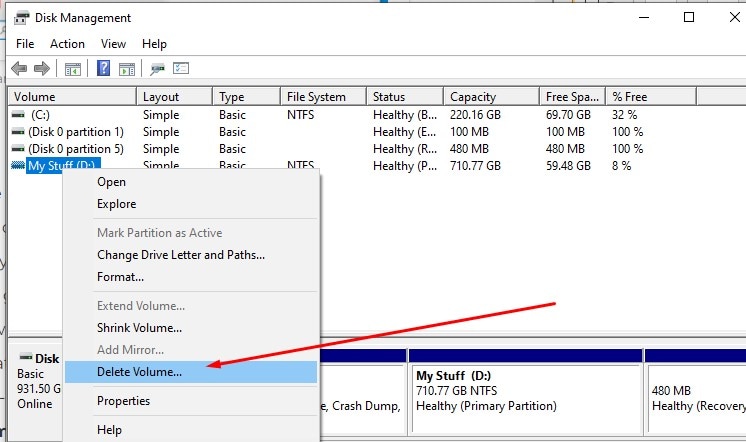
Шаг 05 - Перераспределите объем и отформатируйте USB-накопитель
Щелкните правой кнопкой мыши на нераспределенном диске и выберите новый параметр "Простой том". Следуйте инструкциям на экране и перераспределите объем вашего USB-диска.
Теперь откройте свой USB-накопитель и отформатируйте его с помощью FAT32 или NTFS. Вы сможете выполнять операции переноса данных с вашего USB-накопителя без появления кода ошибки 0x80004005.
Способ 05 - Отформатируйте USB-накопитель.
Если вышеперечисленные методы у вас не сработали, вы можете попробовать отформатировать свой USB-накопитель, чтобы исправить код ошибки 0x80004005. Вы потеряете данные, хранящиеся на вашем USB-накопителе, но в следующей части мы объясним, как вы можете быстро восстановить данные с отформатированного USB-накопителя. Выполните следующие действия:
Шаг 1: Откройте CMD
Шаг 2: Запустите команду "format /FS:FAT32 H:".
Замените букву H на букву вашего USB-накопителя. После выполнения команды программа автоматически восстановит ваш USB-накопитель, чтобы устранить код ошибки 0x80004005.
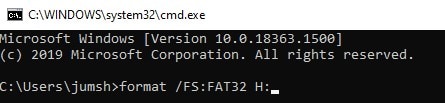
Дополнительные советы: Как восстановить данные с отформатированного USB?
Предположим, вы использовали метод форматирования USB или повторного создания тома USB-диска, описанный в части 02. В этом случае у вас будет отформатированный USB-накопитель. Чтобы восстановить ваш отформатированный USB-накопитель, мы познакомим вас с простым трехэтапным программным обеспечением для восстановления данных Wondershare Recoverit. С помощью этого программного обеспечения вы можете восстанавливать данные в ОС Windows и MAC.
Ключевые функции
- Восстанавливайте все типы файлов данных.
- Позволяет предварительно просмотреть файлы перед восстановлением, чтобы ускорить процесс.
- Фильтровать файлы в процессе сканирования.
- И многое другое!
Как использовать эту программу для восстановления данных
Чтобы восстановить свои данные, загрузите Wondershare Recoverit с официального веб-сайта. После загрузки установите программное обеспечение, следуя инструкциям на экране. После установки откройте Wondershare Recoverit, выберите свой отформатированный USB-накопитель и начните его сканирование. После завершения сканирования вы сможете просмотреть и выбрать файлы, которые хотите восстановить.
Вот обучающее видео, в котором вы узнаете, как использовать Recoverit для восстановления данных с отформатированного USB-накопителя.
Примечание: Бесплатная версия Recoverit позволяет восстанавливать файлы размером 100 МБ. Чтобы восстановить больше данных, ознакомьтесь с их ценовой политикой и приобретите соответствующий тарифный план.
Для ОС Windows: Как легко восстановить удаленные файлы на компьютере с Windows?
Для Mac OS: Как легко восстановить удаленные файлы на компьютере Mac?
Вывод:
Неопределенная ошибка 0x80004005 возникает по многим причинам. В пошаговом руководстве показано, как можно устранить ошибку 0x80004005. Мы рекомендуем вам попробовать другую программу распаковки, запустить файл setuprep и удалить методы загрузки содержимого папки, прежде чем переходить к параметрам форматирования USB
Мы надеемся, что методы и действия, описанные в этой статье, позволили вам устранить ошибку 0x80004005. Предположим, что в конечном итоге вы отформатировали свой USB-накопитель, чтобы устранить ошибку 0x80004005. В этом случае мы рекомендуем вам использовать программное обеспечение Wondershare Recoverit, которое мы сами опробовали и протестировали, чтобы вернуть ваши данные.
Советы по USB
- Восстановить USB-накопитель
- Отформатировать USB-накопитель
- Исправить/восстановить USB-накопитель
- Узнать о USB-накопитель


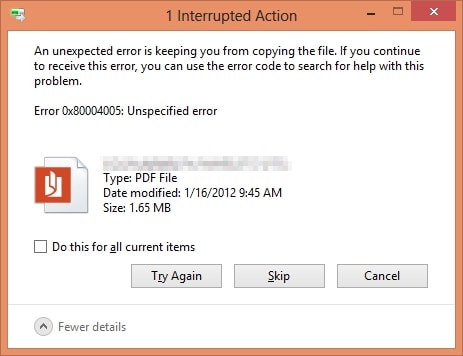
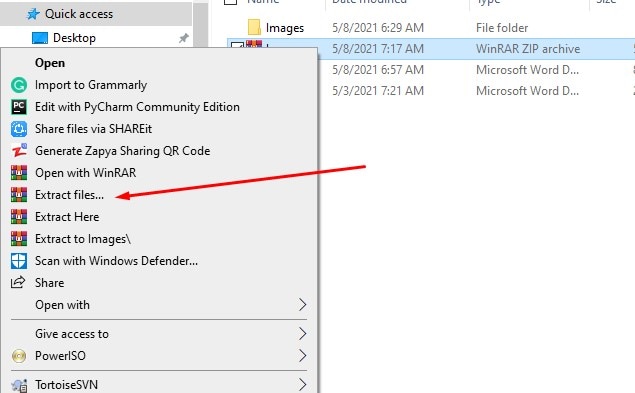

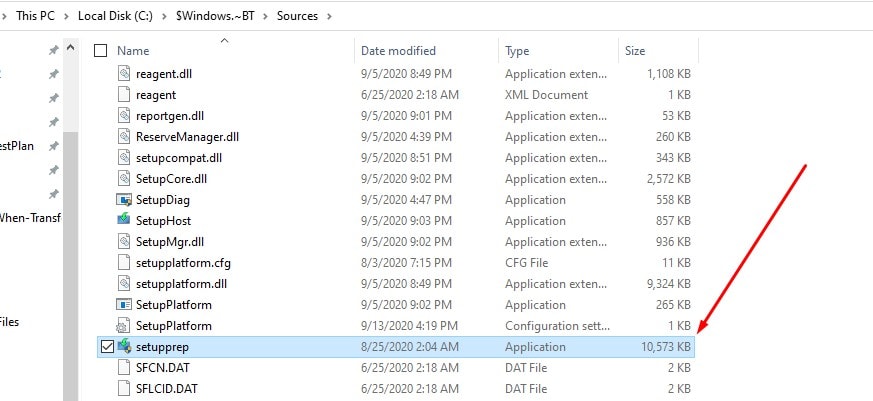
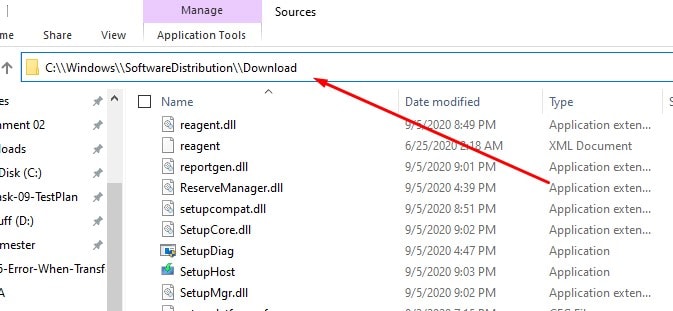
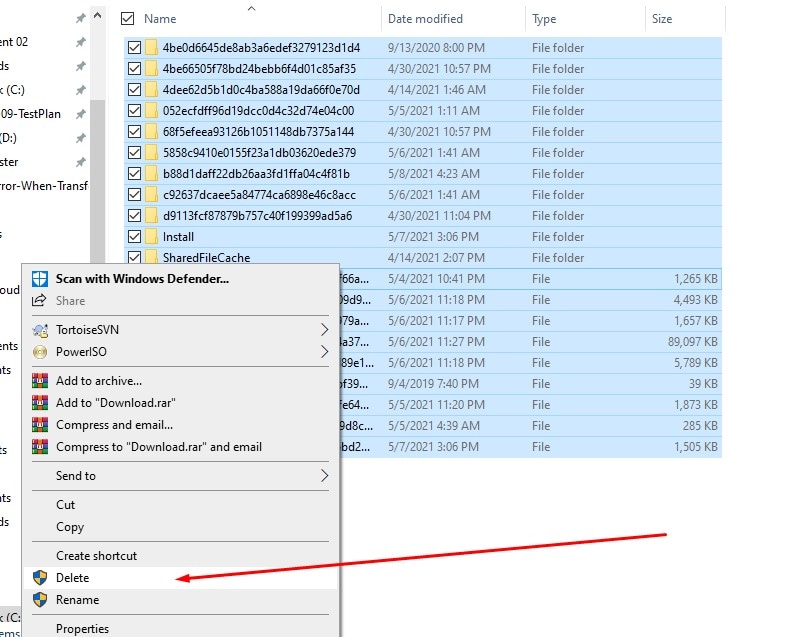

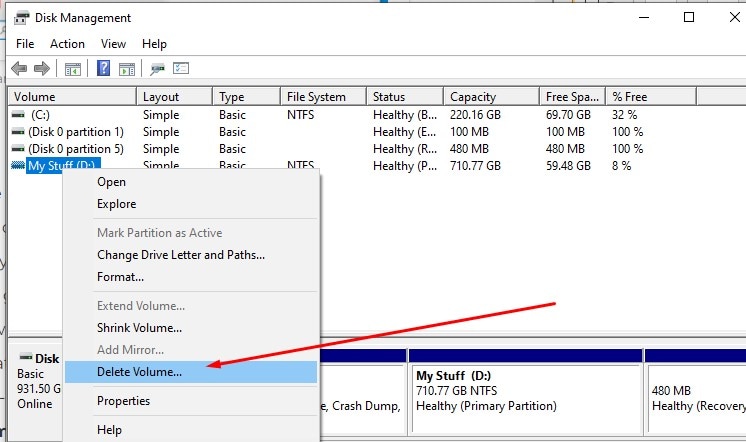
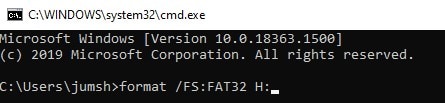






Дмитрий Соловьев
Главный редактор